Obs: I nästa ämne du kommer att läsa kommer du att lära dig om: Hur man hittar bilder på låsskärmen på Windows
Windows 10 är lätt den mest grafiskt tilltalande och visuellt orienterade versionen av Windows. Ingenstans är detta uttalande mer uppenbart än i mediet för det operativa systemet för vackra tapeter, teman och bakgrundsbilder. De flesta tema- och bakgrundsbilder är lätta att hitta och återanvända för annan användning (se vår artikel om att hitta bakgrundsbilder i Windows 10) Det finns dock en källbilder som är svårare att spåra, känd som Windows Utvalda bilder. Dessa bakgrundsbilder är en vacker uppsättning bilder, valda genom Microsoft Bing, som automatiskt laddas ner till din Windows 10-profil och visas på ditt skrivbord när din profil är låst. Här kan du hitta dem och hur du får tag i dem.
Utvald Windows-aktivering
För att hitta och få vackra Bing-bakgrundsbilder måste du ha Windows Spotlight aktiverat. Det här alternativet är aktiverat som standard, men kan ha ändrats någon gång på grund av systeminställningar, eller helt enkelt att gå ut. Du kanske säger, “va? Vilka bilder? under vilka omständigheter ska du aktivera Windows Highlights på din PC. Om du inte har det aktiverat, så här.
Klicka i din sökruta i Windows 10 aktivitetsfält och skriv “låsskärm”, tryck sedan på enter och låsskärmsinstallationsappen startas.
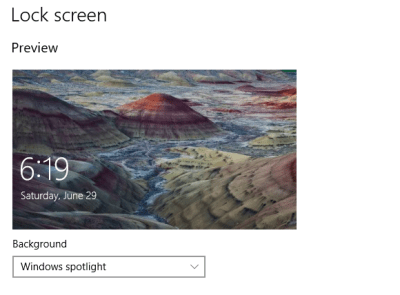 I rullgardinsmenyn “Bakgrund” har du flera alternativ. Om din bakgrund är inställd på något annat än Windows Focus är det bara att ändra det. Det finns ett antal andra alternativ här också, inklusive alternativ för appen att visa snabba eller detaljerade statusar och en möjlighet att dölja eller visa Windows skrivbordsbakgrund på inloggningsskärmen.
I rullgardinsmenyn “Bakgrund” har du flera alternativ. Om din bakgrund är inställd på något annat än Windows Focus är det bara att ändra det. Det finns ett antal andra alternativ här också, inklusive alternativ för appen att visa snabba eller detaljerade statusar och en möjlighet att dölja eller visa Windows skrivbordsbakgrund på inloggningsskärmen.
En punkt att förtydliga: det är skillnad på WindowsRegistrera skärm” och Windows BlockeraminaNorr Windows Spotlight-funktionerna som diskuteras här gäller låsskärm.
Du kan snabbt testa Spotlight-funktionalitet genom att låsa din dator (kortkommando Windows-tangent + ERROR) Beroende på hastigheten på din internetanslutning kan det ta några minuter för en ny Windows-utvald bild att laddas, till exempel Windows måste du skaffa en kopia från Bings servrar. Om du har Spotlight aktiverat kommer Windows It att ta dessa bilder i förgrunden, men det kan bli en viss fördröjning om du bara aktiverar funktionen.
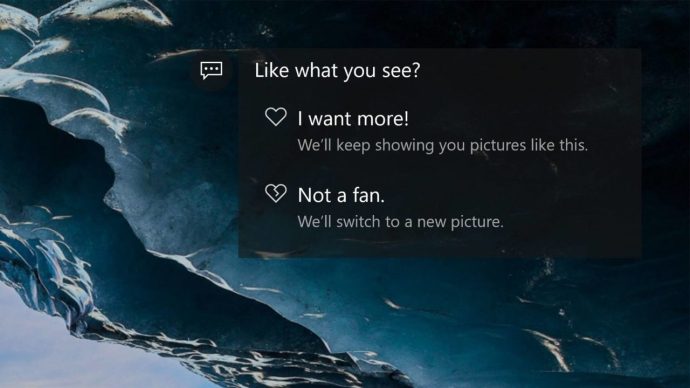
När du förhandsgranskar din nya Windows Highlight-bakgrund på låsskärmen kan du ibland se en textruta som frågar om du “gillar det du ser”. Du kan hålla muspekaren över rutan eller trycka på den för att svara ja (“Jag vill ha mer!”) eller nej (“Jag är inte ett fan”). Efter att ha valt dina inställningar kommer Windows And Bing att använda den informationen för att anpassa framtida bilder efter deras smak, på samma sätt som användare kan betygsätta personliga låtspellistor på Facebook-tjänster som Pandora eller Apple Music.
Var hittar du bilder på Windows Spotlight-låsskärm
När du slår på Spotlight på din dator kommer den att börja samla in olika bilder. Så var hittar du dem på PC? Microsoft har gjort det mycket svårt att komma åt dessa bilder. Så här hittar du dem.
Lyckligtvis åtgärdas denna situation med rätt förfarande. Här visar vi hur du får dessa bilder.
- Öppna Utforskaren och klicka Ser tunga.
- Hitta och klicka Alternativ på höger sida av menyfliksfältet File Explorer (du kan behöva justera storleken på File Explorer för att se den).

- I fönstret Mappalternativ som visas väljer du Ser tunga.
- Klicka på knappen märkt i listan “Avancerade inställningar”. Visa dolda filer, mappar och enheter.
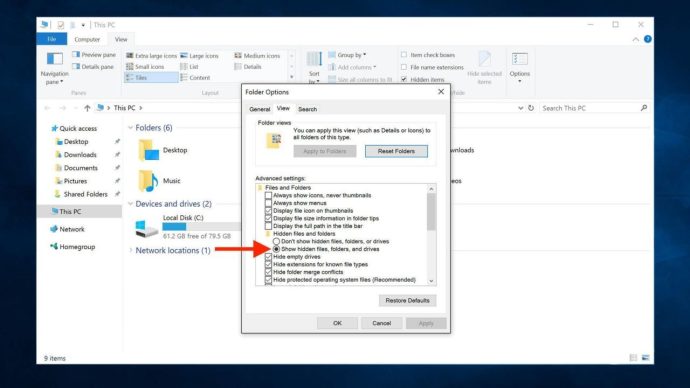
- Klick Tillämpa för att spara ändringarna och klicka sedan OK för att stänga fönstret Mappalternativ.
- I Filutforskaren, navigera till Den här datorn > C: > Användare > (Ditt användarnamn) > AppData > Lokalt > Paket > Microsoft.Windows.ContentDeliveryManager_cw5n1h2txyewy > LocalState > Tillgångar.
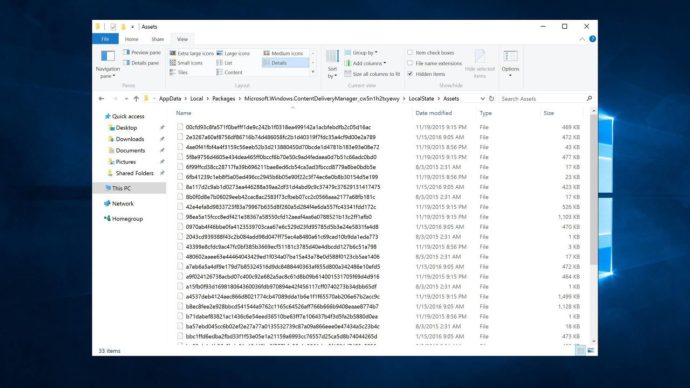
Vid det här laget bör du se en tillgångsmapp med massor av filer, alla med skräpnamn utan några filtillägg. Dessa filer är dina Windows-utvalda låsskärmsbilder, listade i en mängd olika storlekar och format.
Om du planerar att använda några Windows Highlight-bilder på din stationära eller bärbara dator, vill du ha versioner i skrivbordsstorlek av dessa bilder och dessa är vanligtvis versionerna med de största filstorlekarna. Så här identifierar du rätt bakgrundsfiler.
- Byt File Explorer för att visa “Detaljer”.
- Se till att kolumnen “Storlek” är aktiverad för att hjälpa dig att identifiera rätt bild.
Kopiera och klistra in bilden du vill ha
Nu behöver vi bara ta reda på den röriga informationen du just hittade. de filen är en jpeg-bild med unika namn Här visar vi hur du får bilder.
- Välj en eller två av filerna med den största filstorleken (vanligtvis större än 400 KB).
- Kopiera valda filer till ditt skrivbord eller en annan mapp på din PC.
- Bläddra till mappen där du klistrade in filerna.
- Markera en fil och tryck på F2 på ditt tangentbord för att byta namn på det och lägg till tillägget “.jpg” i slutet. Du kan också byta namn på filen genom att högerklicka och välja Byt namn från menyn.)
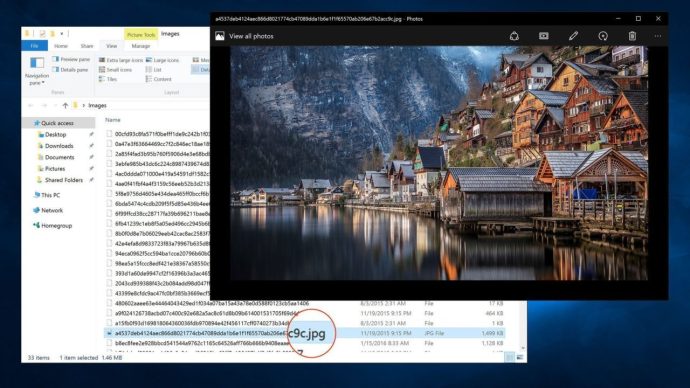 När du har bytt namn på filen och lagt till “.jpg” i slutet bör du kunna dubbelklicka på den för att öppna din favoritbildfil eller bildvisare i Windows.
När du har bytt namn på filen och lagt till “.jpg” i slutet bör du kunna dubbelklicka på den för att öppna din favoritbildfil eller bildvisare i Windows.
Viktiga anmärkningar vid nedladdning av Windows 10 / Bing Utvalda bakgrunder

Ett exempel på några bilder på låsskärmen i Windows Spotlight
Ladda ner Windows Utvalda bilder med en app
Windows 10 Store innehåller några appar speciellt utformade för att ladda ner och ladda ner Spotlight-bakgrundsbilder. Appen gör processen enklare, utan alla oändliga och komplicerade steg.
Utvalda tapeter av Ram6ler
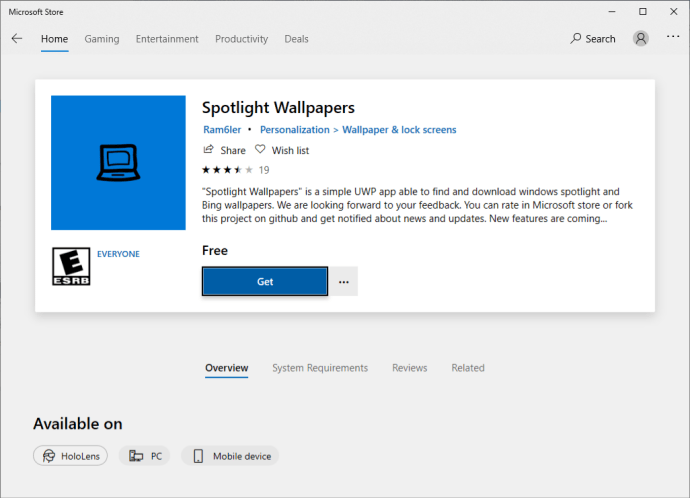
Utvalda bakgrundsbilder av 665 appar
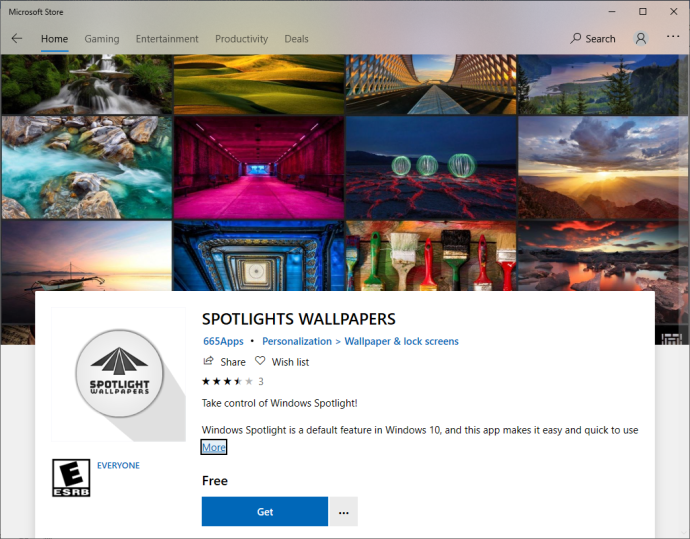
Använd en webbplats för att ladda ner utvalda bilder
Om du vill komma åt tusentals bilder som visas i Windows Spotlight, då är en webbplats ditt spel! Ja, det finns en webbplats som har samlat bilder sedan programmets början. Webbplatsen Windows 10 med utvalda bilder har mer än 21 000 000 Spotlight-bilder lagrade, och fler läggs till dagligen.
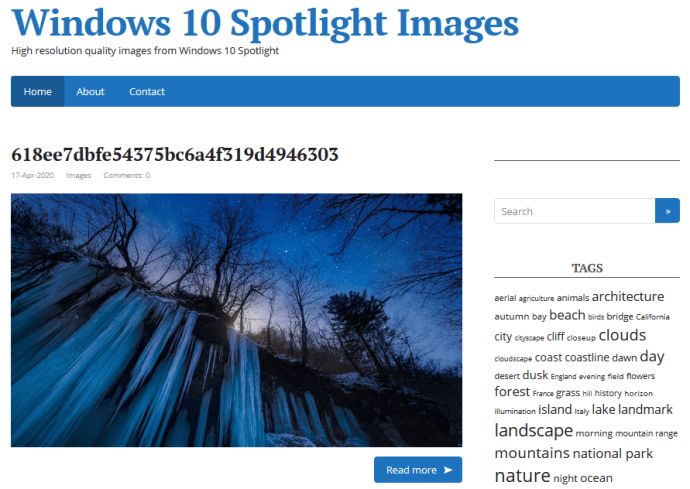
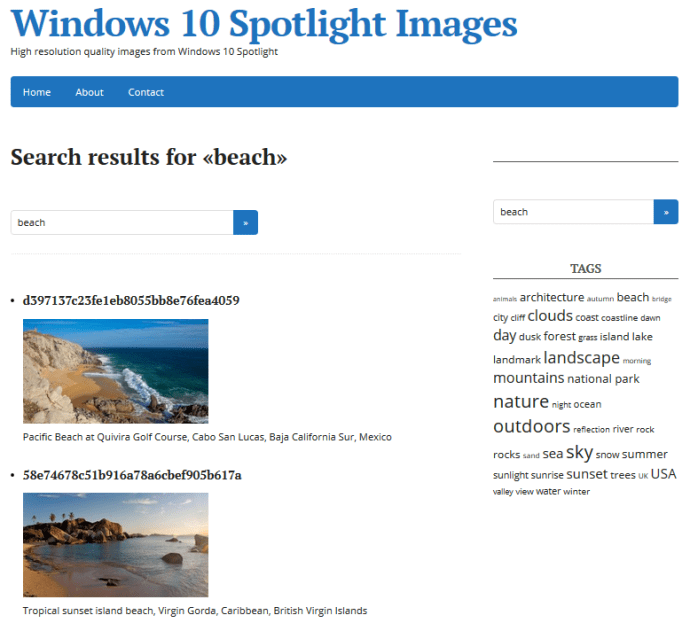
Har du några andra förslag eller tips för att komma åt dessa vackra bilder? Om du gör det, dela dina tankar med oss i kommentarerna nedan!
Gör-det-själv tapeter med vår handledning om hur man gör ett collage av tapeter i Windows 10)
